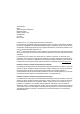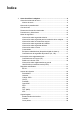® Guía del usuario User Guide XE3021ES0-2 ME3612E4-1 © Xerox Corporation, 2008. Reservados todos los derechos.
Traducido por: Xerox GKLS European Operations Bessemer Road Welwyn Garden City Hertfordshire AL7 1BU Reino Unido © Fuji Xerox Co., Ltd, 2008. Reservados todos los derechos. Los derechos de propiedad intelectual (copyright) incluyen en forma y fondo todo el material e información registrable como propiedad intelectual según la legislación actual y futura, incluido sin limitación el material generado por los programas de software y mostrado en pantalla, como iconos, vistas de pantalla, apariencia, etc.
Índice Índice 1 Antes de utilizar la máquina..................................................................9 Centro de Asistencia de Xerox.................................................................9 Número de serie ..................................................................................9 Idiomas de la pantalla táctil ....................................................................10 Convenciones.........................................................................................
Índice Reciclaje y eliminación del producto ......................................................29 Reciclaje y eliminación de la batería .................................................29 Todos los países, Norteamérica: EE.UU./Canadá ............................29 Unión Europea...................................................................................30 Otros países ......................................................................................30 2 Descripción general del producto ......
Índice Borrado de bordes .............................................................................62 Desplazamiento de imagen ...............................................................63 Giro de imagen ..................................................................................63 Invertir imagen ...................................................................................64 Orientación del original ......................................................................
Índice Opciones generales: Fax/Fax de Internet/Fax de servidor ....................99 Claro/Oscuro ...................................................................................100 Escaneado a 2 caras.......................................................................100 Tipo de original ................................................................................101 Resolución.......................................................................................
Índice E-mail ...................................................................................................126 Destinatario nuevo...........................................................................126 Libreta de direcciones......................................................................127 Agregarme .......................................................................................128 De .................................................................................................
Índice 6 Enviar del buzón ................................................................................153 Enviar del buzón ..................................................................................153 Impresión y eliminación de documentos del buzón......................... 154 Opciones de flujo de trabajo............................................................156 Restricciones de hojas de flujo de trabajo.......................................160 7 Hojas de flujo de trabajo .............
1 Antes de utilizar la máquina Bienvenido a la familia de productos WorkCentre de Xerox. Esta Guía del usuario ofrece información detallada y pasos de los procedimientos necesarios para utilizar las funciones integradas de la máquina. Centro de Asistencia de Xerox Si necesita ayuda durante o después de la instalación del producto, visite el sitio web de Xerox donde encontrará asistencia y soluciones en línea. http://www.xerox.
1 Antes de utilizar la máquina Idiomas de la pantalla táctil El idioma se puede cambiar de dos maneras: • Para cambiar el idioma para uso temporal, pulse el botón en el panel de control y seleccione el idioma que necesite. NOTA: El idioma cambiará de nuevo al idioma prefijado después de reiniciarse la máquina.
Convenciones Orientación ABL Dirección del papel Orientación ABC Dirección del papel Texto entre [corchetes] Indica que son nombres de pantallas, fichas, botones, funciones y categorías de opciones de la pantalla. También se utilizan cuando se hace referencia a nombres de archivos y carpetas de un PC. Por ejemplo: • Seleccione [Tipo de original] en la pantalla [Calidad de imagen]. • Seleccione [Guardar].
1 Antes de utilizar la máquina Fuentes de información relacionada Para la máquina están disponibles las siguientes fuentes de información: Guía del usuario Esta guía es para los usuarios generales y describe cómo usar las funciones de la máquina, como por ejemplo, copiar, escanear y enviar un fax.
Notas de seguridad AVISO: Cualquier alteración no autorizada, incluida la incorporación de funciones nuevas o la conexión de dispositivos externos, puede afectar esta certificación. Para obtener información adicional, póngase en contacto con el personal de Xerox. Este producto Xerox y los suministros recomendados se han probado y satisfacen los estrictos requisitos de seguridad, entre los que se encuentran la aprobación de agencias de seguridad y el cumplimiento con normativas medioambientales.
1 Antes de utilizar la máquina Mantenimiento Los procedimientos de mantenimiento del producto que puede llevar a cabo el operador se describen en la documentación del cliente que se suministra con el producto. No realice procedimientos de mantenimiento que no estén descritos en la documentación. Limpieza del producto AVISO: No use limpiadores en aerosol. Pueden ser explosivos e inflamables al usarse en equipos electromecánicos. Desenchufe el equipo antes de limpiarlo.
Notas de seguridad • No coloque este producto en los siguientes lugares: – Cerca de radiadores ni otras fuentes de calor – Cerca de materiales volátiles e inflamables como las cortinas – En ambientes calurosos, húmedos, polvorientos o sin ventilación adecuada – En la luz directa del sol – Cerca de hornos o humidificadores • Bloquee las ruedas después de la instalación de este producto.
1 Antes de utilizar la máquina Información sobre seguridad de la batería PRECAUCIÓN: SI SE SUSITUYE LA BATERÍA POR UN TIPO INCORRECTO, EXISTE UN RIESGO DE EXPLOSIÓN. DESECHE LAS BATERÍAS USADAS DE ACUERDO A LAS INSTRUCCIONES. Información sobre seguridad del láser PRECAUCIÓN: El uso de controles, ajustes o el rendimiento de los procedimientos distintos a los especificados en esta guía, pueden producir una exposición peligrosa a la luz.
Notas de seguridad Emisiones radioeléctricas (dispositivo digital de clase A) Unión Europea AVISO: Para que este equipo funcione cerca de equipos médicos, científicos o industriales, tal vez sea preciso limitar o tomar medidas de mitigación de la radiación externa de los equipos médicos, científicos o industriales. Las modificaciones realizadas en este equipo sin consentimiento expreso de Xerox Corporation pueden anular la autorización que tiene el usuario para operar este equipo.
1 Antes de utilizar la máquina Información sobre reglamentaciones Certificaciones en Europa (CE) La marca CE aplicada a este producto representa la Declaración de conformidad de Xerox respecto a las siguientes directivas de la Unión Europea aplicables, a partir de la fecha indicada: Directiva 2006/95/CE del Parlamento Europeo y del Consejo, de 12 de diciembre de 2006, enmendada, relativa la aproximación de las legislaciones de los Estados miembros sobre el material eléctrico destinado a utilizarse con dete
Información sobre reglamentaciones El enchufe y la clavija que se utilicen para conectar este equipo al sistema de cableado y a la red telefónica de su lugar de trabajo deben cumplir con la sección 68 de las normas FCC y con los requisitos adoptados por el ACTA. Con el producto se proporciona un cable de teléfono con enchufe modular que cumple con dichas normas y requisitos. Se ha diseñado para que se conecte a una clavija modular compatible que también cumpla con la normativa.
1 Antes de utilizar la máquina CANADÁ Este producto cumple con las correspondientes especificaciones técnicas de Industry Canada. NOTA: El número de equivalencia de timbre (REN) se utiliza para determinar el número de dispositivos que pueden conectarse a una interfaz telefónica. La terminación de una interfaz puede constar de cualquier combinación de dispositivos sujetos únicamente al requisito de que la suma de los REN de todos los dispositivos no exceda de cinco.
Requisitos ambientales Información sobre reglamentaciones para la identificación por radiofrecuencia (RFID) Información sobre reglamentaciones para la identificación por radiofrecuencia (RFID) Este producto genera 13.56 MHz con un sistema de bucle inductivo como dispositivo de identificación de radiofrecuencia (RFID).
1 Antes de utilizar la máquina Acerca de la licencia RSA BSAFE Este producto incluye el software de cifrado RSA BSAFE, de RSA Security Inc. Heimdal Copyright (c) 2000 Kungliga Tekniska Högskolan (Royal Institute of Technology, Estocolmo, Suecia). Reservados todos los derechos. La redistribución y uso en formularios binarios y fuente, con o sin modificación, está permitida siempre que se cumplan las siguientes condiciones: 1.
Acerca de la licencia Código JPEG El software de nuestra impresora utiliza algunos de los códigos definidos por Independent JPEG Group. Libcurl AVISO DE COPYRIGHT Y PERMISO Copyright (c) 1996 - 2006, Daniel Stenberg, . Reservados todos los derechos. Se concede permiso para usar, copiar, modificar y distribuir este software con cualquier propósito con o sin pago, siempre y cuando el aviso de copyright anterior y este permiso aparezcan en todas las copias.
1 Antes de utilizar la máquina Las redistribuciones en formato binario deben reproducir el aviso de copyright anterior, la presente lista de condiciones y la siguiente cláusula de exención de responsabilidad. ESTE SOFTWARE SE SUMINISTRA POR PARTE DE FREEBSD PROJECT "TAL CUAL" Y SIN OTORGAR GARANTÍAS DE NINGÚN TIPO, EXPRESAS O IMPLÍCITAS, INCLUIDAS PERO NO LIMITADAS A ELLAS, LAS GARANTÍAS IMPLÍCITAS DE QUE EL PRODUCTO PODRÁ SER COMERCIALIZADO Y QUE PODRÁ SER UTILIZADO PARA UN PROPÓSITO DETERMINADO.
Acerca de la licencia Este trabajo contiene material derivado de fuentes públicas. Para obtener más información sobre OpenLDAP, consulte la página . --Partes del Copyright 1998-2006 de Kurt D. Zeilenga. Partes del Copyright 1998-2006 de Net Boolean Incorporated. Partes del Copyright 2001-2006 de IBM Corporation. Reservados todos los derechos.
1 Antes de utilizar la máquina 1. La redistribución en la fuente debe conservar las declaraciones y avisos de copyright. 2. Las redistribuciones en formato binario deben reproducir las declaraciones y avisos de copyright aplicables, la presente lista de condiciones y la siguiente cláusula de exención de responsabilidad en la documentación y/o en los demás materiales que se suministran con la distribución. 3. Las redistribuciones deben contener una copia literal de este documento.
Copias ilegales DES Este producto incluye software desarrollado por Eric Young (eay@mincom.oz.au) AES Copyright (c) 2003. Dr. Brian Gladman. Worcester. Reino Unido. Reservados todos los derechos. Este producto utiliza software publicado AES suministrado por el Dr. Brian Gladman bajo los términos de la licencia BSD. TIFF (libtiff) Lib TIFF copyright (c) 1988-1997 Sam Leffler Copyright (c) 1991-1997 Silicon Graphics. Inc. XPS Este producto puede incorporar propiedad intelectual de Microsoft Corporation.
1 Antes de utilizar la máquina Sellos, cancelados o sin cancelar. Se pueden fotografiar sellos con fines filatélicos, siempre que la reproducción se haga en blanco y negro y su tamaño sea inferior al 70% o superior al 150% de las dimensiones lineales del original. Giros postales. Facturas, cheques o letras de cambio emitidas por representantes autorizados de los Estados Unidos de América.
Reciclaje y eliminación del producto 5. Proclamaciones, órdenes, normativas o citaciones, o los avisos correspondientes (con intención de aparentar haber sido impresos por la Queen’s Printer de Canadá o la equivalente de una provincia). 6.
1 Antes de utilizar la máquina forma parte del programa. Para más información sobre los programas de protección medioambiental de Xerox, visite www.xerox.com/environment. Si está a cargo de desechar el producto, tenga en cuenta que contiene lámparas con mercurio y que puede contener plomo, perclorato u otros materiales cuyo desecho puede estar regulado debido a consideraciones medioambientales.
2 Descripción general del producto Esta máquina, además de una copiadora convencional, es un dispositivo digital capaz de copiar, enviar faxes, imprimir y escanear según la configuración. Las pantallas mostradas en este manual proceden de una máquina con configuración completa que abarca todas las funciones. El contenido de las pantallas puede variar según las opciones del sistema y la configuración de la máquina.
2 Descripción general del producto Componentes de la máquina Las ilustraciones siguientes muestran los componentes estándar y opcionales de la máquina. Vista frontal 1 2 8 3 9 4 10 5 6 7 11 Nº Componente Función 1 Alimentador de documentos automático a 2 caras Alimenta documentos de varias páginas en la máquina automáticamente. 2 Panel de control Consta de la pantalla, botones e indicadores LED. NOTA: Para más información, consulte Panel de control en la página 37.
Componentes de la máquina Nº Componente Función 9 Módulo de dos caras automático Copia o imprime automáticamente en ambas caras del papel. 10 Bandeja 5, bandeja especial Utilice esta bandeja cuando haga copias o impresiones en papel no estándar (por ejemplo, papel grueso o material de impresión especial), que no puede colocarse en las bandejas 1 a 4.
2 Descripción general del producto Nº Componente Función 4 Cubierta lateral del realizador de folletos (acabadora de oficina LX) Abra esta cubierta para sustituir los cartuchos de grapas de folletos. 5 Cartuchos de grapas de folletos (Acabadora de oficina LX) Cartuchos de grapas para la creación de folletos. El realizador de folletos tiene dos cartuchos de grapas de folletos. 6 Cubierta superior (Acabadora de oficina LX) Abra esta cubierta para despejar atascos de papel.
Componentes de la máquina 3 1 4 2 5 Nº 6 Componente Función 1 Bandeja central (Acabadora de oficina integrada) Recibe copias o impresiones. 2 Acabadora de oficina integrada (opcional) Grapa copias o impresiones. 3 Cubierta superior (Acabadora de oficina integrada) Abra esta cubierta para despejar atascos de papel. 4 Cubierta delantera (Acabadora de oficina integrada) Abra esta cubierta para colocar grapas o para despejar atascos de grapas.
2 Descripción general del producto Vista posterior 1 2 3 4 5 7 6 Nº Componente Función 1 Línea 1 Utilice este conector para conectar la máquina a una línea telefónica. 2 TEL Utilice este conector para conectar la máquina a un dispositivo telefónico. Dependiendo de la región, es posible que no se suministre este conector.
Panel de control Panel de control La ilustración siguiente muestra los nombres y las funciones de los botones del panel de control. 2 1 3 4 5 6 7 8 9 10 17 16 15 Nº Botón 14 13 12 11 Función 1 Botón de brillo Use este botón para ajustar el contraste de la pantalla táctil. 2 Pantalla táctil Muestra los mensajes y los botones de las diversas funciones. Toque la pantalla para acceder a las funciones.
2 Descripción general del producto Nº Botón Función 12 Botón (borrar) Pulse este botón para eliminar un valor numérico o el último dígito introducido o para sustituir el valor actual por el valor prefijado. También cancela los trabajos suspendidos. 13 Botón Introduce una pausa al marcar un número de fax.
Servicios E-mail Permite enviar documentos escaneados a través del correo electrónico de distintas maneras. Por ejemplo, se puede establecer la densidad de escaneado o especificar el formato de archivo para guardar los documentos. Para obtener más información, consulte el capítulo Escaneado/E-mail en la página 121. Fax de Internet Permite recibir y enviar faxes a través de Internet o de una Intranet.
2 Descripción general del producto Hojas de flujo de trabajo Permite ejecutar una serie de acciones en documentos escaneados mediante una hoja de flujo de trabajo creada en un PC en red. Para obtener más información, consulte el capítulo Hojas de flujo de trabajo en la página 161. Servicios personalizados Permite que los proveedores de software independiente y los socios desarrollen programas personalizados para accederlos directamente en la máquina.
Protector de pérdidas a tierra Apagado Antes de apagar la máquina, deje transcurrir al menos 5 segundos después de haberse terminado completamente todos los trabajos de copia o impresión. Después de apagarla, permanece encendida unos 10 segundos mientras guarda los archivos en el disco duro y se cierra el sistema. Entonces la máquina se apaga completamente. Tenga cuidado de no desconectar el cable de alimentación inmediatamente después de apagar la máquina.
2 Descripción general del producto Modos de ahorro de energía La máquina incluye una función de ahorro de energía que reduce considerablemente el consumo de energía durante los períodos de inactividad. El botón está situado en la parte superior derecha del panel de control y se enciende cuando la función de ahorro de energía está activada.
Modos Modos Utilice los botones siguientes para acceder a pantallas que permiten seleccionar funciones, supervisar el estado de los trabajos y obtener información general sobre la máquina: • Todos los servicios • Funciones • Estado del trabajo • Estado de la máquina NOTA: Estos botones no responden cuando la máquina está en el modo de administración del sistema.
2 Descripción general del producto Estado de la máquina Utilice este botón para comprobar el estado de la máquina, el contador de facturación, el estado de los consumibles o para imprimir distintos informes. Este botón también se utiliza para acceder al modo de administración del sistema. Si necesita más información, consulte el capítulo Estado de la máquina de la Guía de administración del sistema.
Papel reciclado Papel reciclado El uso de papel reciclado en la máquina beneficia al medio ambiente sin disminuir el rendimiento. Xerox recomienda el uso de papel reciclado con 20% de contenido usado que se puede obtener a través de Xerox y otros proveedores de material de oficina. Póngase en contacto con el personal de Xerox o visite www.xerox.com para obtener más información sobre los distintos tipos de papel reciclado.
2 Descripción general del producto 46
3 Copia En este capítulo se incluye información sobre las pantallas de copia y las funciones disponibles. NOTA: Algunas de las funciones descritas en este capítulo son opcionales y puede que no se incluyan en la configuración de su máquina. Procedimiento de copia En esta sección se describe el procedimiento básico de copia. Siga estos pasos. 1. Colocación de los documentos: página 47 2. Selección de las funciones: página 49 3. Introducción de la cantidad: página 50 4.
3 Copia Alimentador de documentos A continuación se explica cómo colocar los documentos en el alimentador de documentos. La capacidad máxima del alimentador de documentos se muestra más abajo: Tipo de documento (peso) Capacidad Ligero (38-49 g/m²) 75 hojas Común (50-80 g/m²) 75 hojas Cartulina (81-128 g/m²) 50 hojas Los documentos pueden ser de cualquier tamaño entre 139.7 y 297 mm (4.9 a 11.7 pulg.) de ancho y entre 210 y 432 mm (4.5 a 17 pulgadas) de largo, y los tamaños estándar de 5.5 x 8.
Procedimiento de copia Cristal de exposición A continuación se explica cómo colocar un documento en el cristal de exposición. El cristal de exposición se utiliza para documentos de una sola página o documentos encuadernados de hasta 297 mm (11.7 pulgadas) de ancho y hasta 432 mm (17 pulgadas) de largo. NOTA: Antes de colocar el documento en el cristal de exposición, asegúrese de que esté lista la pantalla táctil.
3 Copia 2. Seleccione [Copia] en la pantalla Todos los servicios. NOTA: Si las funciones de autenticación y contabilidad están activadas, quizá sea necesario introducir la ID de usuario y la clave (si se han establecido). Si necesita ayuda, póngase en contacto con el administrador del sistema. 3. Configure las funciones necesarias en cada ficha. Si se ha seleccionado [Más], seleccione [Guardar] para confirmar la función seleccionada o [Cancelar] para volver a la pantalla anterior.
Copia 5. Comprobación del estado del trabajo de copia 1. Pulse el botón del panel de control para ver la ficha [Trabajos activos]. Se muestra la copia en la cola. Si el trabajo no se muestra, es posible que ya se haya procesado. Si necesita más información, consulte el capítulo Estado del trabajo de la Guía de administración del sistema. 6. Detención del trabajo de copia Siga estos pasos para cancelar de forma manual el trabajo de copia activado. 1.
3 Copia Reducir/Ampliar Esta función permite reducir o ampliar las copias en un porcentaje especificado entre el 25% y el 400%. 1. Seleccione la función [Reducir/Ampliar] en la pantalla [Copia]. Más Muestra la pantalla [Reducir/Ampliar]. Para obtener más información, consulte Pantalla [Reducir/Ampliar] en la página 52. Pantalla [Reducir/Ampliar] Proporciona opciones adicionales de reducción/ampliación. NOTA: Las opciones que se muestran en esta pantalla varían según el tamaño del papel seleccionado.
Copia • Copiar todo % X-Y: activa la función [Auto] y reduce la imagen del documento un poco más que el porcentaje de reducción/ampliación para copiar la imagen completa del documento en el papel. • Anchura: 50%, Longitud: 100%: fija el porcentaje de ampliación/reducción de la anchura en 50% y de la longitud en 100%. NOTA: Las opciones anteriores se muestran cuando el tamaño de papel es [Tamaños de serie A/B].
3 Copia Autoselección de papel Permite seleccionar automáticamente la bandeja adecuada según el tamaño del documento, el porcentaje de reducción o ampliación y la opciones de las funciones relacionadas. NOTA: Si [Suministro de papel] es [Autoselección de papel], [Reducir/Ampliar] se fija automáticamente en [100%] y [% auto] no se puede seleccionar. Pantalla [Bandeja 5] La bandeja 5 (especial) puede utilizarse temporalmente para colocar papel que no está disponible en las bandejas 1 a 4.
Copia Pantalla [Copia a 2 caras] Permite seleccionar las opciones de copia a 2 caras, el sentido de alimentación del documento y la orientación del original. NOTA: Cuando se utiliza el cristal de exposición para [1 J 2] o [2 J 2], la máquina mostrará un mensaje cuando esté preparada para escanear el siguiente documento. 1J1 Produce copias a una cara a partir de originales a una cara. 1J2 Produce copias a dos caras a partir de originales a una cara.
3 Copia 1. Seleccione uno de los botones prefijados o [Más] para la función [Salida de copias] en la pantalla [Copia]. NOTA: La pantalla de la derecha se muestra cuando la acabadora de oficina LX está instalada. Si la acabadora de oficina integrada está instalada, o si no se ha instalado ninguna acabadora, la pantalla es diferente. Clasificadas Envía el número especificado de juegos de copias en el mismo orden que los originales.
Copia Suministro de papel Muestra la pantalla [Suministro de papel]. Selecciona una bandeja de papel para el trabajo de copia. Grapado Permite seleccionar la posición de las grapas. • Sin grapar: desactiva la función. • 1 grapa: coloca una grapa en la esquina superior izquierda de las copias. • 2 grapas, izquierda: coloca dos grapas en el borde izquierdo de las copias. • 2 grapas, superior: coloca dos grapas en el borde superior de las copias.
3 Copia • Con separadores: envía las copias en pilas según el número de copias requeridas para cada documento, con un separador entre cada pila. Seleccione el botón [Suministro de papel] para especificar la bandeja de papel que contiene el papel para los separadores. Cuando se selecciona [Con separadores], la opción de grapado no está disponible. Destino de salida Muestra la pantalla [Destino de salida]. Seleccione una bandeja de salida para el trabajo de copia.
Calidad de imagen Texto claro Seleccione esta opción para texto que necesite mejorarse, como el texto escrito en lápiz. Texto en papel transparente Seleccione esta opción para copiar documentos que utilicen papel transparente. NOTA: [Texto en papel transparente] está disponible sólo cuando se activa [Opciones del sistema] > [Opciones servicio copia] > [Control de copia] > [Tipo de original: Texto en papel transparente].
3 Copia Ajuste de formato En esta sección se describen las funciones de ajuste de formato para realizar copias. Para obtener más información sobre las funciones disponibles, consulte las secciones siguientes: Copia de libro: página 60 Copia de libro a 2 caras: página 61 Tamaño del original: página 61 Borrado de bordes: página 62 Desplazamiento de imagen: página 63 Giro de imagen: página 63 Invertir imagen: página 64 Orientación del original: página 64 1.
Ajuste de formato Borrado de bordes interiores Borra la impresión del área central de encuadernación (los bordes interiores) del libro, que tiende a estar sombreada debido al pliegue de las páginas. Utilice los botones de desplazamiento para especificar el área que se va a borrar de la parte central de un libro abierto, en un margen comprendido entre 0 y 50 mm (0–2,0 pulg.) en incrementos de 1 mm (0,04 pulg.).
3 Copia Autodetección Detecta automáticamente el tamaño de los documentos de tamaño estándar. Introducción manual del tamaño Permite especificar el tamaño del original de forma manual entre los 11 tamaños estándar prefijados con orientación vertical u horizontal, o seleccionar un tamaño personalizado entre 15 y 297 mm (0.6–11.7 pulg.) para la anchura y entre 15 y 432 mm (0.6–17.0 pulg.) para la longitud. Los valores prefijados los define el administrador del sistema.
Ajuste de formato Desplazamiento de imagen Esta función permite cambiar la posición de la imagen en las hojas copiadas. NOTA: Asegúrese de que la orientación de los documentos sea igual que la opción de [Orientación del original] en la pantalla [Ajuste de formato]. NOTA: La cantidad de desplazamiento de la imagen depende del tamaño del papel colocado en la máquina.
3 Copia No Desactiva la función. Sí, siempre. Gira automáticamente la imagen según sea necesario para ajustarla al papel de copia especificado. Sí, cuando en Auto Gira automáticamente la imagen según sea necesario para ajustarla al papel de copia especificado. Esta función está disponible solamente cuando está seleccionada la opción [Autoselección de papel] de la función [Suministro de papel] o está seleccionada la opción [% auto] de la función [Reducir/Ampliar].
Formato de salida Imágenes en vertical Selecciona la orientación vertical con la parte superior del documento orientada hacia la parte posterior de la máquina. Imágenes en horizontal Selecciona la orientación horizontal con la parte superior del documento orientada hacia el lado izquierdo de la máquina. Formato de salida En esta sección se describen las funciones que mejoran la apariencia de los trabajos de copia.
3 Copia NOTA: No retire las copias de la bandeja de salida hasta que el trabajo de copia se complete. 1. Seleccione [Creación de folletos] en la pantalla [Formato de salida]. 2. Seleccione las opciones que se requieran. 3. Seleccione [Guardar]. No Desactiva la función. Crear folleto encuadernado por borde izquierdo/superior Realiza un folleto a partir de un documento. Las imágenes se colocan automáticamente en una secuencia que, cuando se dobla, se encuaderna por el borde izquierdo o superior.
Formato de salida Pantalla [Creación de folletos: Desplazamiento de encuadernación] Permite especificar el margen interior en incrementos de 1 mm (0,04 pulg.) de 0 a 50 mm (0–2,0 pulg.) con los botones de desplazamiento o el teclado numérico del panel de control. Pantalla [Creación de folletos: Cubiertas] Permite agregar una cubierta al folleto. Cuando las copias se doblan por la mitad para formar un folleto, la cubierta abarcará la parte anterior y la posterior. No Realiza un folleto sin cubierta.
3 Copia Pantalla [Creación de folletos: Plegar y grapar] Permite plegar y grapar el folleto. No plegar y grapar Desactiva la función de plegado y grapado. Solo plegar Realiza un pliegue en cada hoja del folleto para que se doble fácilmente. Plegar y grapar Realiza un pliegue en cada hoja del folleto para que se doble fácilmente, y grapa las hojas. Cubiertas Esta función permite agregar una cubierta anterior y posterior a un trabajo de copia.
Formato de salida Suministro de papel Muestra la pantalla [Cubiertas: Suministro de papel]. Seleccione una de las opciones prefijadas para especificar la [Bandeja de páginas del cuerpo] y la [Bandeja de cubiertas]. El papel colocado en las bandejas seleccionadas para la [Bandeja de páginas del cuerpo] y la [Bandeja de cubiertas] debe tener el mismo tamaño y orientación. Para obtener más información sobre la bandeja 5 (especial), consulte Pantalla [Bandeja 5] en la página 54.
3 Copia Diseño de página Esta función permite copiar dos, cuatro u ocho imágenes en una misma hoja de papel, o copiar una imagen repetidamente en una misma hoja de papel. La máquina amplía o reduce las imágenes automáticamente según sea necesario para imprimirlas en una página. 1. Seleccione [Diseño de página] en la pantalla [Formato de salida]. 2. Seleccione la opción deseada. 3. Seleccione [Guardar]. No Desactiva la función.
Formato de salida 1. Seleccione [Póster] en la pantalla [Formato de salida]. 2. Seleccione la opción deseada. 3. Seleccione [Guardar]. NOTA: La máquina solapa automáticamente las imágenes divididas durante el proceso de copia para permitir cortar y pegar. La anchura de solapado está establecida en 10 mm (0,4 pulg.). No pósteres Desactiva la función. Tamaño de salida Permite seleccionar el tamaño de póster que se desea crear entre los valores prefijados que aparecen en la pantalla táctil.
3 Copia Formato y estilo Muestra la pantalla [Formato y estilo]. Para obtener más información, consulte Pantalla [Formato y estilo] en la página 73. Pantalla [Comentario] Permite imprimir una frase predeterminada como "Confidencial" o "Borrador" en las copias. No Desactiva la función. Comentario Activa la función. Comentario seleccionado Seleccione el texto predeterminado que desea imprimir en las copias. Para editar la frase seleccionada, seleccione el botón [Editar] y utilice el teclado en la pantalla.
Formato de salida Pantalla [Números de página] Permite imprimir los números de página o los números de página con un prefijo en las copias. No Desactiva la función. Números de página Permite imprimir los números de página en las copias. • Número inicial: permite introducir el número de inicio con los botones de desplazamiento o el teclado numérico del panel de control. • Aplicar a: muestra la pantalla [Aplicar números de página a]. Seleccione las páginas en las que es necesario poner el número.
3 Copia Marca de agua Esta función permite agregar una marca de agua debajo de la imagen original en las copias. Puede agregarse información como un número de control, un texto predeterminado, la fecha y hora o el número de serie de la máquina. 1. Seleccione [Marca de agua] en la pantalla [Formato de salida]. 2. Seleccione la opción deseada. 3. Seleccione [Guardar]. Número de control Muestra la pantalla [Marca de agua: Número de control].
Formato de salida Copia de tarjeta de ID Esta opción permite copiar la cara anterior y posterior de una tarjeta de ID o cualquier documento cuyo tamaño no se pueda detectar automáticamente en la misma cara del papel. 1. Seleccione [Copia de tarjeta de ID] en la pantalla [Formato de salida]. 2. Seleccione la opción deseada. 3. Seleccione [Guardar]. No Desactiva la función. Sí Activa la función. Copie la cara anterior de la tarjeta de ID de forma habitual.
3 Copia Preparación de trabajo En esta sección se describen las funciones de preparación de trabajos. Para obtener más información sobre las funciones, consulte las secciones siguientes: Preparar trabajo: página 76 Trabajo de muestra: página 78 Combinar juegos de originales: página 78 Superposición de formulario: página 79 Eliminar fuera/Eliminar dentro: página 79 1. Pulse el botón del panel de control. 2. Seleccione [Copia] en la pantalla táctil. 3.
Preparación de trabajo Salida de copias Muestra la pantalla [Salida de copias] para la preparación del trabajo. Para obtener más información, consulte Pantalla [Salida de copias] en la página 56. Creación de folletos Muestra la pantalla [Creación de folletos] para la preparación del trabajo. Para obtener más información, consulte Creación de folletos en la página 65. Cubiertas Muestra la pantalla [Cubiertas] para la preparación del trabajo. Para obtener más información, consulte Cubiertas en la página 68.
3 Copia Cambiar opciones Permite cambiar las opciones en la pantalla [Copia] antes de escanear la sección siguiente. Pulse el botón del panel de control para comenzar el escaneado. Último original Indica que el lote de escaneado actual es el último de un trabajo de escaneado. Original siguiente Escanea de modo secuencial más secciones del mismo trabajo de escaneado. Eliminar Cancela el proceso de preparación del trabajo. Comenzar Comienza a escanear la sección siguiente.
Preparación de trabajo No Desactiva la función. Sí Activa la función. Seleccione [Original siguiente] en la pantalla para procesar el siguiente grupo. Seleccione [Último original] cuando se hayan escaneado todos los documentos. NOTA: Utilice [Preparar trabajo] si desea seleccionar distintas funciones para cada grupo. Superposición de formulario Esta opción escanea una imagen y la guarda en la primera página del documento y superpone la imagen en el resto de documento.
3 Copia Área 1 Muestra la pantalla [Eliminar fuera/Eliminar dentro: Área 1] Para obtener más información, consulte Pantalla [Eliminar fuera/Eliminar dentro: Área 1] en la página 80. Originales Seleccione la cara en la que se debe eliminar para originales a dos caras. • Ambas caras: elimina en ambas caras. • Solo cara 1: elimina en la cara 1 solamente. • Solo cara 2: elimina en la cara 2 solamente.
4 Fax En este capítulo se incluye información sobre las pantallas de fax y los servicios de fax disponibles. Además de las funciones de fax habituales, la máquina incluye las funciones Fax directo, Fax de Internet y Fax de servidor. La función Fax directo permite la transmisión directa de faxes desde un PC cliente. Fax de Internet permite enviar imágenes escaneadas por e-mail a través de Internet o de una Intranet.
4 Fax 1. Pulse el botón en el panel de control. 2. Introduzca la ID de usuario correcta a través del teclado numérico del panel de control o desde el teclado en pantalla. NOTA: La ID prefijada del administrador del sistema es "11111". Si las funciones de autenticación y contabilidad están activadas, quizá sea necesario introducir también una clave. La clave prefijada es "x-admin". Para modificar la ID de usuario o la clave prefijadas, consulte la Guía de administración del sistema. 3.
Procedimiento de fax Los documentos pueden ser de cualquier tamaño entre 139,7 y 297 mm (4,9 a 11,7 pulg.) de ancho y entre 210 y 432 mm (4,5 a 17 pulgadas) de largo, y los tamaños estándar de 5,5 x 8,5 pulg. a 11 x 17 pulg. (A5 a A3) ABC/ABL. Si se va a enviar un fax, se pueden escanear hasta 297 mm (11,7 pulg.) de anchura y 432 mm (17,3 pulg) de longitud (o 600 mm/23,5 pulg. si se utiliza papel de 60 a 90 g/m²) a una cara.
4 Fax automáticamente cuando se activa Fax. Para obtener más información sobre cómo cambiar entre Fax y Fax de servidor en el modo de administración del sistema, consulte el capítulo Configuraciones de la Guía de administración del sistema. 2. Pulse el botón del panel de control. Botón Botón 3. Seleccione [Fax] o [Fax de Internet] en la pantalla táctil para que aparezca la pantalla correspondiente.
Procedimiento de fax 3. Especificación del destino A continuación se explica cómo especificar un destino.
4 Fax 4. Introducción de un asunto y mensaje de e-mail (solo para Fax de Internet) Se puede introducir un asunto y un mensaje de e-mail para la transmisión de Fax de Internet. Para más información, consulte Asunto en la página 96 y Mensaje en la página 97. 5. Inicio del trabajo de fax 1. Pulse el botón para enviar los documentos. Se puede seleccionar [Original siguiente], que aparece en la pantalla táctil durante el escaneado para indicar que hay más documentos originales para escanear.
Especificación de destinos de fax 7. Detención del trabajo de fax Siga estos pasos para cancelar de forma manual el trabajo de fax activo. 1. Pulse el botón en el panel de control para suspender el trabajo de fax mientras se escanea el documento. Botón 2. Si fuera necesario, pulse el botón del panel de control para ver la pantalla [Estado del trabajo]. Para salir de la pantalla Estado del trabajo, pulse el botón . 3.
4 Fax Destinatario nuevo Esta función permite introducir uno o más destinatarios de fax a través del teclado en pantalla. 1. Seleccione [Destinatario nuevo] en la pantalla [Fax]. 2. Seleccione las teclas de la pantalla para introducir la información necesaria. 3. Seleccione [Cerrar]. Agregar Permite introducir una nueva dirección. El número máximo de destinos que se pueden especificar al mismo tiempo es 200. Tono (:) Permite alternar entre marcación por impulsos y marcación por tonos. Mayús.
Especificación de destinos de fax Multifrecuencia bitono (DTMF) Los códigos DTMF pueden introducirse de forma manual, como parte de un número de fax, para especificar una estación de relevo y destinos que también comprendan los códigos DTMF. Las máquinas compatibles con G3 que permiten el envío manual pueden iniciar la difusión por relevo en la máquina. Para obtener más información, consulte Caracteres especiales en la página 89.
4 Fax Carácter Función Descripción S Control de la clave (para identificar las máquinas remotas) Utilice este carácter para comprobar que se ha introducido el número correcto. La máquina comprueba si la clave introducida después de la "S" coincide con el número de fax de la máquina remota. Si se confirma que coincide, la máquina envía el documento. espacio Mejora de la legibilidad Al introducir espacios en el número de fax se facilita la lectura; por ejemplo, 1 234 5678 en lugar de 12345678.
Especificación de destinos de fax Libreta de direcciones Esta función permite seleccionar los destinos registrados en la libreta de direcciones para una marcación rápida. Los destinos de la libreta de direcciones se enumeran por los códigos de marcación rápida que tienen asignados. Para obtener más información sobre cómo registrar los destinos para marcación rápida, consulte la Guía de administración del sistema. 1. Seleccione [Libreta de direcciones] en la pantalla [Fax]. 2.
4 Fax Marcación rápida Esta función permite seleccionar un destino con rapidez a través del código de 3 dígitos que se le ha asignado. El asterisco (*) en el teclado numérico de la pantalla o del panel de control puede utilizarse para especificar varios códigos de marcación rápida y la almohadilla (#) para designar un código de grupo. Código de marcación rápida Resultado 123 Marca el destino asignado al código de marcación rápida 123. 12* Marca los códigos de marcación rápida de 120 a 129.
Especificación de destinos de fax Imprimir página de portada Incorpora una página de portada. Si se selecciona esta opción, en la parte derecha de la pantalla aparece [Comentarios]. Comentarios Muestra la pantalla [Cubierta: Comentarios] en la que se puede agregar un comentario al campo de destinatario y/o remitente en la página de portada del fax. Pantalla [Página de portada: Comentario del destinatario] Permite agregar un comentario al campo del destinatario en la página de portada del fax.
4 Fax Especificación de destinos de fax de Internet En esta sección se describe cómo especificar destinos mediante el uso de los servicios de Fax de Internet para enviar imágenes escaneadas como archivos adjuntos a un mensaje de e-mail. Para obtener más información, consulte las secciones siguientes: Destinatario nuevo: página 94 Libreta de direcciones: página 95 De: página 96 Asunto: página 96 Mensaje: página 97 1. Asegúrese de que Fax de Internet está activado. 2.
Especificación de destinos de fax de Internet Buzón remoto Se puede especificar directamente un buzón en una máquina remota como destino de Fax de Internet. Para enviar un documento de fax de Internet a un buzón remoto, especifique la dirección de e-mail de destino de la siguiente manera. BOX123@wcm128.xerox.com Donde: BOX es el texto fijo que representa el “buzón” 123 es el número del buzón wcm128 es el nombre del host de la máquina remota en la que reside el buzón xerox.
4 Fax Detalles Muestra los detalles de un destino seleccionado. Al seleccionar el botón [Dirección de e-mail completa], se muestran los detalles del [Destinat. fax Internet]. Nombre/Dirección de e-mail Enumera los destinos de e-mail que están registrados en la libreta de direcciones. Agregar J Agrega un destino seleccionado a la lista [Destinatario(s)]. Destinatario(s) Muestra los destinatarios de fax seleccionados.
Especificación de destinos de fax de servidor Mensaje El botón [Mensaje] permite agregar el mensaje de un e-mail para el Fax de Internet. El sistema genera de forma automática información como nombre y dirección autorizados, número de páginas escaneadas, tamaño escaneado, dirección IP y número de serie de la máquina, y la incluye en el comentario. 1. Seleccione [Mensaje] en la pantalla [Fax de Internet]. 2. Introduzca el comentario que se va a agregar al e-mail.
4 Fax Mayús. Permite cambiar de mayúsculas a minúsculas y viceversa. Más caracteres Muestra teclas de símbolos en la pantalla. Para obtener información sobre el uso de símbolos en números de fax, consulte Caracteres especiales en la página 98. seleccione el botón [Caracteres normales] para volver a la pantalla de teclado estándar. Retroceso Elimina el último carácter introducido.
Opciones generales: Fax/Fax de Internet/Fax de servidor Libreta de direcciones Esta función permite seleccionar los destinos registrados en la libreta de direcciones para una marcación rápida. Los destinos de la libreta de direcciones se enumeran por los códigos de marcación rápida que tienen asignados. Para obtener más información sobre cómo registrar los destinos para marcación rápida, consulte la Guía de administración del sistema. 1. Seleccione [Libreta de direcciones] en la pantalla [Fax]. 2.
4 Fax 1. Asegúrese de que el servicio de fax deseado está activado. 2. Pulse el botón del panel de control. 3. Seleccione [Fax] o [Fax de Internet] en la pantalla Todos los servicios. 4. Seleccione la ficha [Opciones generales]. 5. Seleccione la función que se requiera. Claro/Oscuro Esta función permite ajustar la densidad de la imagen escaneada usando siete niveles distintos. Utilice los botones de desplazamiento para aumentar o reducir la oscuridad. 1.
Opciones generales: Fax/Fax de Internet/Fax de servidor Tipo de original Esta función permite seleccionar el tipo de documento. 1. Seleccione uno de los botones prefijados para la función [Tipo de original] en la pantalla [Opciones generales]. Texto Utilice esta opción para documentos que contienen sólo texto. Foto y texto Seleccione esta opción para escanear documentos que contienen texto y fotografías.
4 Fax Ajuste de formato: Fax/Fax de Internet/Fax de servidor En esta sección se describen las funciones de ajuste del formato para un trabajo de fax/fax de Internet. Para obtener información sobre las funciones disponibles, consulte las secciones siguientes: Tamaño del original: página 102 Fax de libro: página 103 Reducir/Ampliar: página 103 1. Asegúrese de que el servicio de fax deseado está activado. 2. Pulse el botón del panel de control. 3.
Ajuste de formato: Fax/Fax de Internet/Fax de servidor Fax de libro Esta función permite escanear páginas opuestas de un documento encuadernado, con la secuencia correcta, desde el cristal de exposición. Las páginas opuestas se escanean como dos páginas separadas. 1. Seleccione [Fax de libro] en la pantalla [Ajuste de formato]. 2. Seleccione las opciones que se requieran. 3. Seleccione [Guardar].
4 Fax 2. Especifique un porcentaje con los botones de flecha o seleccione uno de los botones prefijados. 3. Seleccione [Guardar]. % proporcional • Cuadro de texto: permite especificar un porcentaje de reducción/ampliación con los botones de desplazamiento. También se puede introducir el valor tocando el cuadro de texto y usando el teclado numérico del panel de control. Se puede especificar un valor entre 25 y 400% en incrementos del 1%. • 100%: escanea con el mismo tamaño del documento original.
Opciones de fax: Fax 4. Seleccione la ficha [Opciones de fax]. Utilice las fichas laterales para alternar entre pantallas. 5. Seleccione la función que se requiera. Opciones de confirmación Esta función imprime automáticamente un informe después de cada transmisión de fax para indicar el resultado de la transmisión. 1. Seleccione [Opciones de confirmación] en la pantalla [Opciones de fax]. 2. Seleccione la opción deseada. 3. Seleccione [Guardar]. Sin informe Desactiva la función.
4 Fax Envío prioritario/Comienzo diferido Esta función permite determinar la prioridad y la hora de comienzo de los envíos de fax y sondeos. A pesar de que se puede configurar [Comienzo diferido] en combinación con [Envío prioritario], el fax se envía a la hora especificada mediante la opción [Comienzo diferido]. 1. Seleccione [Envío prioritario/Comienzo diferido] en la pantalla [Opciones de fax]. 2. Seleccione las opciones que se requieran. 3. Seleccione [Guardar].
Opciones de fax: Fax Horas Establece la hora para la hora de comienzo diferido entre 1 y 12. Minutos Establece los minutos de la hora de comienzo diferido entre 00 y 59. Hora actual Muestra la hora actual. Texto de cabecera de transmisión Esta función permite agregar información como la fecha y hora de transmisión, el nombre del remitente, el nombre del destinatario, el número de fax y el número de páginas en la cabecera de la parte superior de cada una de las páginas del documento.
4 Fax Varias en 1 Esta función permite escanear varias páginas de los documentos originales y hacer que las páginas escaneadas se combinen automáticamente para las transmisiones de fax. Los datos escaneados se imprimirán en el papel configurado específicamente para faxes por el destinatario.
Opciones de fax: Fax Código F Esta función activa las transmisiones de fax con la norma del Código F definida por la asociación de redes de información y comunicación de Japón (Communications and Information Network Association of Japan). La norma del Código F está basada en la Recomendación T.30 definida por el Sector de Normalización de las Telecomunicaciones (UIT-T) de la UIT y permite la comunicación con máquinas remotas que admiten el mismo estándar independientemente del fabricante.
4 Fax No Desactiva la función. Sí Establece la transmisión con Código F. En la parte derecha de la pantalla aparecen [Código F] y [Clave]. • Código F: se puede introducir un código F de hasta 20 caracteres compuesto por espacios, números (0–9) y símbolos (#, *). Introduzca la clave con el teclado numérico del panel de control. • Clave: se puede introducir una clave de hasta 20 caracteres compuesta por espacios, números (0–9) y símbolos (#, *).
Más opciones de fax: Fax 1. Seleccione [Sondeo remoto] en la pantalla [Más opciones de fax]. 2. Seleccione la opción deseada. 3. Seleccione [Guardar]. No Desactiva la función. Sondear dispositivo remoto Activa el sondeo desde una máquina remota. Guardar para sondeo Esta función permite guardar documentos en buzones públicos y privados de la máquina para que estén disponibles para el sondeo desde una máquina remota. 1. Seleccione [Guardar para sondeo] en la pantalla [Más opciones]. 2.
4 Fax Pantalla [Buzón público] Muestra la lista de documentos guardados para sondeo. También se pueden eliminar o imprimir los documentos de la lista. NOTA: También se puede mostrar esta pantalla pulsando el botón en el panel de control y seleccionando [Trabajos impr. proteg. y más]> [Buzón público]. 1. Seleccione uno o más documentos de la lista o seleccione [Seleccionar todo] para seleccionar todos los documentos de la lista.
Más opciones de fax: Fax 4. Seleccione la opción deseada. Cambiar nombre del documento Permite modificar el nombre del documento. Esta opción está disponible solamente cuando se selecciona un solo documento en la pantalla [Buzón: Lista de documentos]. Eliminar Elimina los documentos seleccionados. Imprimir Imprime los documentos seleccionados. Opciones de impresión Muestra la pantalla [Buzón: Opciones de impresión].
4 Fax Opciones de fax de Internet: Fax de Internet En esta sección se describe cómo seleccionar las opciones para las transmisiones de fax de Internet. Para obtener información sobre las funciones disponibles, consulte las secciones siguientes: Informe de acuse de recibo: página 114 Perfil de fax de Internet: página 115 Varias en 1: página 116 Cifrado: página 117 Firma digital: página 117 Velocidad de inicio: página 117 Texto de cabecera de transmisión: página 118 1.
Opciones de fax de Internet: Fax de Internet Confirmaciones de lectura • No: desactiva la función. • Sí: solicita una notificación de entrega del mensaje por e-mail. Esta función imprime automáticamente un informe después de cada transmisión de fax para indicar el resultado de la transmisión.
4 Fax Varias en 1 Esta función permite escanear varias páginas de los documentos originales y hacer que las páginas escaneadas se combinen automáticamente para las transmisiones de fax. Los datos escaneados se imprimirán en el papel configurado específicamente para faxes por el destinatario.
Opciones de fax de Internet: Fax de Internet Cifrado Esta opción permite enviar un e-mail cifrado con S/MIME. Para utilizar esta función se debe especificar una dirección de e-mail que tenga el certificado que admite el cifrado. Si necesita más información, consulte el capítulo Seguridad de la Guía de administración del sistema. 1. Seleccione [Cifrado] en la pantalla [Opciones de fax de Internet]. 2. Seleccione la opción deseada. 3. Seleccione [Guardar]. No No se cifra el e-mail. Sí Cifra el e-mail.
4 Fax G3 Auto Seleccione este modo si la máquina remota es compatible con G3. Este es el modo que se selecciona por lo general. La máquina cambia de modo automáticamente según la capacidad de la máquina remota. Forzar 4800 bps Seleccione este modo cuando transmita a través de líneas telefónicas ruidosas o de mala calidad, por ejemplo cuando se envían faxes a números de teléfono internacionales. También puede ser útil para transmitir a través de líneas telefónicas de mala calidad a números nacionales.
Opciones de fax: Fax de servidor Comienzo diferido Esta función permite definir la hora de comienzo diferido de los envíos de fax y sondeos con formato de 12 o 24 horas. NOTA: El formato de la hora específica se puede configurar en la pantalla [Reloj/Temporizadores de la máquina] de [Opciones del sistema]. [AM]/[PM] sólo se muestra si se utiliza el formato de 12 horas. Si necesita más información, consulte el capítulo de configuración de la Guía de administración del sistema.
4 Fax 120
5 Escaneado/E-mail En este capítulo se describe cómo utilizar los servicios de escaneado. Para obtener más información sobre los distintos tipos de escaneado, consulte las secciones siguientes: Para escanear y enviar por correo electrónico los documentos: E-mail: página 126 Una vez escaneado el documento, los datos escaneados se envían automáticamente a los destinos especificados como archivo adjunto a un mensaje de e-mail.
5 Escaneado/E-mail 1. Colocación de los documentos Los pasos siguientes explican cómo colocar los documentos en el alimentador de documentos o en el cristal de exposición. La capacidad máxima del alimentador de documentos se muestra más abajo: Tipo de documento (peso) Capacidad Ligero (38-49 g/m²) 75 hojas Común (50-80 g/m²) 75 hojas Cartulina (81-128 g/m²) 50 hojas Los documentos pueden ser de cualquier tamaño entre 139.7 y 297 mm (4.9 a 11.7 pulg.) de ancho y entre 210 y 432 mm (4.
Procedimiento de escaneado 1. Pulse el botón del panel de control. Botón Botón 2. Seleccione un servicio de escaneado en la pantalla táctil. NOTA: Si las funciones de autenticación y contabilidad están activadas, quizá sea necesario introducir la ID de usuario y la clave (si se han establecido). Si necesita ayuda, póngase en contacto con el administrador del sistema. 3.
5 Escaneado/E-mail 4. Comprobación del estado del trabajo de escaneado 1. Pulse el botón del panel de control para ver la pantalla Estado del trabajo. Se muestra el trabajo de escaneado en la cola. Si el trabajo no se muestra, es posible que ya se haya procesado. Si necesita más información, consulte el capítulo Estado del trabajo de la Guía de administración del sistema. 5. Almacenamiento de los datos escaneados A continuación se describe cómo importar documentos escaneados a un PC.
Procedimiento de escaneado 5. En la lista de documentos, seleccione la casilla de verificación del documento que desea importar, y luego haga clic en el botón [Recuperar]. NOTA: Se puede importar un documento a la vez. 6. Haga clic en [Guardar este enlace] y especifique el directorio para guardar el documento. 6. Detención del trabajo de escaneado Siga estos pasos para cancelar de forma manual el trabajo de escaneado activado. 1.
5 Escaneado/E-mail E-mail En esta sección se describe cómo escanear documentos para enviarlos como archivos adjuntos a un mensaje de e-mail. Para especificar las direcciones de destino, utilice el teclado de la pantalla e introduzca las direcciones, o bien, selecciónelas en la libreta de direcciones. Para obtener más información sobre cómo crear entradas nuevas desde esta pantalla, consulte las secciones siguientes: Destinatario nuevo: página 126 Libreta de direcciones: página 127 Agregarme: página 128 1.
E-mail Libreta de direcciones Esta función permite seleccionar destinos en la libreta de direcciones. La libreta de direcciones local se guarda en la máquina y contiene entradas públicas. La libreta de direcciones remota se guarda remotamente en un servidor de documentos. NOTA: Las libretas de direcciones mostradas sólo contienen las direcciones de e-mail para la función de escaneado. Los códigos de marcación rápida y los códigos de grupo no se muestran. 1.
5 Escaneado/E-mail Buscar en pública/Buscar en la red Permite buscar y seleccionar un destinatario al introducir parte del nombre o el nombre completo. Para buscar en la libreta de direcciones local, seleccione [Buscar en pública]. Para buscar en la libreta de direcciones remota, seleccione [Buscar en la red]. 1. Seleccione [Buscar en pública] o [Buscar en la red] en el menú desplegable. 2. Introduzca parte del nombre o el nombre completo del destinatario mediante el teclado en pantalla. 3.
E-mail De Esta función permite ver o cambiar su dirección de e-mail (la dirección del remitente). Cuando no se utiliza la función de autenticación, el campo [De] muestra el nombre (si está configurado) o la dirección de e-mail de la máquina. Cuando se utiliza la función de autenticación, el campo [De] muestra la dirección de email registrada del usuario que ha iniciado sesión. La dirección de e-mail no se puede cambiar en esta pantalla de forma prefijada.
5 Escaneado/E-mail Escanear a buzón En esta sección se describe cómo seleccionar un buzón de la máquina para guardar documentos escaneados. 1. Pulse el botón del panel de control. 2. Seleccione [Escanear a buzón] en la pantalla táctil. 3. Seleccione un buzón para guardar los datos escaneados. Lista de buzones Permite seleccionar un buzón para guardar los datos escaneados. Se puede repasar la lista con la barra de desplazamiento.
Escanear a PC Lista de plantillas de trabajo Permite seleccionar una plantilla de trabajo para el trabajo de escaneado. • PREFIJADO: es la plantilla de trabajo prefijada. Esta plantilla se utiliza como guía cuando se crea una plantilla nueva en Servicios de Internet de CentreWare. Esta plantilla no se puede eliminar. Solamente el administrador del sistema la puede editar y asignarle el valor prefijado de fábrica. • @S2HOME: es la plantilla de la función Escanear a base.
5 Escaneado/E-mail Servidor Permite especificar la dirección del servidor de destino. Seleccione un nombre de servidor en la libreta de direcciones o seleccione [Servidor] e introduzca un nombre de servidor o una dirección IP mediante el teclado de la pantalla. NOTA: Si se usa un nombre de servidor en lugar de una dirección IP, habrá que introducir la información de DNS correspondiente mediante los Servicios de Internet de CentreWare.
Escanear a PC Protocolo de transferencia Esta función permite seleccionar el protocolo de transferencia. Es necesario seleccionar el mismo protocolo utilizado por la máquina de destino. 1. Seleccione [Protocolo de transferencia] en la pantalla [Escanear a PC]. 2. Seleccione la opción deseada. 3. Seleccione [Guardar]. FTP Especifica el protocolo FTP. SMB Especifica el protocolo SMB. SMB (Formato UNC) Especifica el protocolo SMB (con el formato UNC).
5 Escaneado/E-mail Examinar Esta función permite seleccionar una ubicación en la red para guardar un documento escaneado. Esta exploración comienza en el nivel de grupo de trabajo, pasa al nivel de servidor y luego a varios niveles jerárquicos de carpetas compartidas. NOTA: El botón [Examinar] se mostrará atenuado y no se podrá seleccionar cuando se ha seleccionado [FTP] en [Protocolo de transferencia]. Este botón no aparece cuando no se ha asignado una dirección IPv4 a la máquina.
Opciones generales Escaneado en color (WorkCentre 5225A/5230A) Esta función permite establecer el modo de color de salida. NOTA: Las máquinas WorkCentre 5222/5225/5230 no admiten esta función. 1. Seleccione una de las opciones del modo de color para la función [Escaneado en color] en la pantalla [Opciones generales]. Autodetección Detecta el contenido en color del documento y escanea a todo color cuando el contenido es en color, o bien en blanco y negro cuando el contenido es en blanco y negro.
5 Escaneado/E-mail Escaneado a 2 caras Esta opción permite especificar si los documentos son a una cara o a dos caras y cómo deben colocarse. 1. Seleccione uno de los botones prefijados para la función [Escaneado a 2 caras] en la pantalla [Opciones generales]. A 1 cara Escanea una cara del documento. A 2 caras Escanea ambas caras del documento. Seleccione esta opción si las imágenes de ambas caras del documento tienen la misma orientación.
Opciones avanzadas Prefijados de escaneado Esta función permite seleccionar la calidad del escaneado para datos de imagen. 1. Seleccione un botón en [Prefijados de escaneado] en la pantalla [Opciones generales]. Compartir e imprimir Esta opción es mejor para ver en pantalla documentos generales de oficina. Con esta opción se generan archivos de tamaño pequeño y calidad de imagen normal.
5 Escaneado/E-mail 1. Pulse el botón del panel de control. WorkCentre 5225A/5230A 2. Seleccione un tipo de escaneado en la pantalla táctil. 3. Seleccione la ficha [Opciones avanzadas]. 4. Configure la función deseada. 5. Seleccione [Guardar]. WorkCentre 5222/5225/5230 Fotografías (WorkCentre 5225A/5230A) Esta función permite mejorar las imágenes escaneadas a partir de fotografías en color originales. NOTA: Las máquinas WorkCentre 5222/5225/5230 no admiten esta función.
Opciones avanzadas Supresión de fondo (WorkCentre 5222/5225/5230) Esta opción permite eliminar los colores de fondo y el transpintado al escanear. NOTA: En la máquina WorkCentre 5225A/5230A, esta función se proporciona en [Mejora de imagen]. Consulte Mejora de imagen (WorkCentre 5225A/5230A) en la página 139. 1. Seleccione [Supresión de fondo] en la pantalla [Opciones avanzadas]. 2. Seleccione la opción deseada. 3. Seleccione [Guardar]. Sin supresión Desactiva la función.
5 Escaneado/E-mail Supresión de sombras (WorkCentre 5225A/5230A) Esta opción permite eliminar el transpintado al escanear. NOTA: Las máquinas WorkCentre 5222/5225/5230 no admiten esta función. 1. Seleccione [Supresión de sombras] en la pantalla [Opciones avanzadas]. 2. Seleccione la opción deseada. 3. Seleccione [Guardar]. Sin supresión Desactiva la función. Supresión automática Elimina automáticamente las sombras que aparecen en las imágenes escaneadas.
Ajuste de formato Ajuste de formato En esta sección se describen las funciones de ajuste del formato para el escaneado. Para obtener información, consulte las secciones siguientes: Resolución: página 141 Escaneado de libro: página 141 Tamaño del original: página 142 Borrado de bordes: página 143 Reducir/ampliar: página 144 Orientación del original: página 144 1. Pulse el botón en el panel de control. 2. Seleccione un tipo de escaneado en la pantalla táctil. 3.
5 Escaneado/E-mail NOTA: Las páginas opuestas de un documento encuadernado deben colocarse con orientación horizontal en el cristal de exposición. No Desactiva la función. Página izquierda, luego derecha Escanea las páginas de un libro abierto en el sentido de izquierda a derecha. • Ambas páginas: escanea ambas páginas, derecha e izquierda. • Sólo página izquierda: escanea solamente las páginas del lado izquierdo. • Sólo página derecha: escanea solamente las páginas del lado derecho.
Ajuste de formato Introducción manual del tamaño Permite especificar el tamaño del original de forma manual entre los 11 tamaños estándar prefijados con orientación vertical y horizontal, o seleccionar un tamaño personalizado entre 15 y 297 mm (0.6–11.7 pulg.) para la longitud y entre 15 y 432 mm (0.6–17.0 pulg.) para la anchura. Los valores prefijados los define el administrador del sistema. originales de varios tamaños Permite escanear originales de varios tamaños al mismo tiempo.
5 Escaneado/E-mail Reducir/ampliar Esta función permite reducir o ampliar un documento escaneado en un determinado porcentaje entre 25% y 400%. 1. Seleccione [Reducir/Ampliar] en la pantalla [Ajuste de formato]. 2. Especifique un porcentaje con los botones de flecha o seleccione uno de los botones prefijados. 3. Seleccione [Guardar]. NOTA: En la máquina WorkCentre 5225A/5230A, si [MRC compresión alta] en [Formato de archivo] está establecido en [Sí], esta función se establece automáticamente en 100%.
Opciones de e-mail/archivado Opciones de e-mail/archivado En esta sección se describe las funciones disponibles para configurar las opciones para generar datos escaneados. Para obtener más información, consulte las secciones siguientes: NOTA: Para el servicio de escaneado de [E-mail], las opciones siguientes están disponibles en la ficha [Opciones de E-mail]. Para otros servicios de escaneado, las funciones están disponibles en la ficha [Opciones de archivado].
5 Escaneado/E-mail 1. Seleccione [Calidad/Tamaño de archivo] en la pantalla [Opciones de E-mail] u [Opciones de archivado]. 2. Seleccione un nivel de calidad y tamaño de archivo. 3. Seleccione [Guardar]. Formato de archivo Esta función permite seleccionar el formato del archivo que se utilizará para guardar los datos escaneados. NOTA: Las opciones disponibles para esta función varían de acuerdo con el modelo de la máquina y el tipo de escaneado que se seleccionó en la pantalla Todos los servicios.
Opciones de e-mail/archivado XPS Guarda varias páginas en un solo archivo con formato XPS (XML Paper Specification). • Método de compresión: comprime el archivo. Este botón está activo cuando se selecciona cualquier opción, salvo [JPEG Archivo por página]. El método de compresión seleccionado se aplica a las páginas en blanco y negro. • MRC compresión alta (WorkCentre 5225A/5230A): se muestra cuando se selecciona [PDF Varias páginas por archivo], [PDF/A] o [XPS].
5 Escaneado/E-mail NOTA: Adobe Reader utiliza los siguientes manipuladores para verificar la firma de PDF: Acrobat 6.x verifica la firma con el método Seguridad mediante certificado de Windows y Acrobat 7.x verifica la firma con el método de seguridad predeterminado de Adobe. Firma XPS Permite agregar una firma al archivo XPS (XML Paper Specification) para comprobar la autenticidad del documento, impidiendo que se presenten documentos falsos como si fueran auténticos.
Opciones de e-mail/archivado Separar por páginas Divide los datos escaneados en páginas. Seleccione esta opción cuando los destinatarios de e-mail utilicen aplicaciones de e-mail que no admiten RFC2046, como Outlook y LotusNotes. Separar por tamaño de datos Divide los datos escaneados por tamaño de datos si el tamaño del e-mail supera el valor especificado en [Tamaño máximo de datos por e-mail] en el modo de administración del sistema.
5 Escaneado/E-mail Conflicto de nombre del archivo Esta función permite resolver automáticamente los conflictos de nombre de archivo si se escribe un nombre de archivo duplicado en la pantalla [Nombre del archivo]. NOTA: Esta función se muestra solamente cuando se selecciona [Escanear a PC] o [Escaneado de red] en la pantalla Todos los servicios. 1. Seleccione [Conflicto de nombre del archivo] en la pantalla [Opciones de archivado]. 2. Seleccione la opción que se requiera. 3. Seleccione [Guardar].
Opciones de e-mail/archivado Cifrado Esta opción permite enviar un e-mail con cifrado S/MIME. Para utilizar esta función, se debe especificar una dirección de e-mail que tenga el certificado que admite el cifrado. Si necesita más información, consulte el capítulo Seguridad de la Guía de administración del sistema. NOTA: Esta función se muestra solamente cuando se selecciona [E-mail] en la pantalla Todos los servicios. 1. Seleccione [Cifrado] en la pantalla [Opciones de e-mail]. 2. Seleccione una opción.
5 Escaneado/E-mail 1. Seleccione [Nombre de conexión] en la pantalla [Opciones de archivado]. 2. Escriba el nombre de conexión. 3. Seleccione [Guardar]. Clave Esta función permite establecer la clave para el nombre de conexión cuando el servidor al que se transferirán los documentos requiere una clave. NOTA: Esta función se muestra solamente cuando se selecciona [Escaneado de red] en la pantalla Todos los servicios. 1. Seleccione [Clave] en la pantalla [Opciones de archivado]. 2. Introduzca la clave.
6 Enviar del buzón En este capítulo se describen los métodos para comprobar, imprimir o borrar documentos de un buzón. En un buzón se pueden guardar los siguientes tipos de documentos (marcados con iconos en la Lista de documentos). Algunos modelos no admiten este servicio. algunos modelos requieren un kit opcional para usar este servicio. • Documentos de fax entrantes confidenciales ( capítulo Fax, página 108.
6 Enviar del buzón 3. Seleccione el buzón que desea abrir. Entonces, se muestran los documentos guardados en el buzón. Actualizar Actualiza la lista de documentos de un buzón. Nombre/Fecha y hora Organiza los documentos por los nombres o las fechas en las que se guardaron.
Enviar del buzón Opciones de impresión Muestra la pantalla [Buzón: Opciones de impresión]. Para más información, consulte [Buzón: Opciones de impresión] en la página 155. Eliminar Elimina los documentos seleccionados. Imprimir Imprime los documentos seleccionados. [Buzón: Opciones de impresión] Esta función permite cambiar las diversas opciones de impresión de documentos. 1. Seleccione [Opciones de impresión] en la pantalla [Imprimir/Eliminar].
6 Enviar del buzón Opciones de flujo de trabajo Esta función permite definir, modificar o liberar los vínculos con una hoja de flujo de trabajo. También se puede ejecutar la hoja de flujo de trabajo vinculada. Una hoja de flujo de trabajo permite procesar los documentos almacenados en buzones.
Enviar del buzón 1. Seleccione [Opciones de flujo de trabajo] en la pantalla [Lista de documentos]. NOTA: Para vincular un documento a una hoja de flujo de trabajo, seleccione el documento que desee en la pantalla. 2. Seleccione las opciones que se requieran. 3. Seleccione [Cerrar]. Autoiniciar Programa la ejecución automática de la hoja de flujo de trabajo vinculada cuando se guarde un documento nuevo en el buzón.
6 Enviar del buzón Nombre/Actualiz. Ordena las hojas de flujo de trabajo por su nombre o por la fecha de la última actualización. Si se vuelve a seleccionar la misma opción, se invierte el orden en el que se enumeran, como lo indica el triángulo hacia arriba (orden ascendente) situado a la derecha de [Nombre] en la ilustración anterior. Filtrado de hojas Muestra la pantalla [Filtrado de hojas]. Consulte Filtrado de hojas en la página 159.
Enviar del buzón Detalles Esta opción se activa o se puede seleccionar si se selecciona una hoja de flujo de trabajo. Permite ver o modificar los procesos registrados en la hoja de flujo de trabajo seleccionada. Si necesita más información, consulte el capítulo Configuraciones de la Guía de administración del sistema. Cambiar opciones Permite modificar de modo temporal las opciones de la hoja de flujo de trabajo seleccionada. Comenzar Ejecuta las hojas de flujo de trabajo seleccionadas.
6 Enviar del buzón Destino Permite filtrar las hojas de flujo de trabajo por destino. • Buzón: sólo muestra las hojas de flujo de trabajo cuyo procesamiento comienza con el envío o impresión de un documento del buzón. • Trabajos de escaneado: sólo se muestran hojas de flujo de trabajo cuyo procesamiento comienza con el escaneado de un documento. • Aplicación externa: muestra sólo las hojas de flujo de trabajo que se comienzan a procesar al acceder a una aplicación externa.
7 Hojas de flujo de trabajo En este capítulo se describe el servicio de Hojas de flujo de trabajo y las funciones disponibles de la pantalla [Hojas de flujo de trabajo]. Una hoja de flujo de trabajo puede ejecutar una serie de operaciones programadas. Para procesar documentos escaneados mediante una hoja de flujo de trabajo creada en un PC en red, con una utilidad como el Editor de hojas de flujo de trabajo, utilice el servicio [Hojas de flujo de trabajo] en la pantalla Todos los servicios.
7 Hojas de flujo de trabajo NOTA: Las hojas de flujo de trabajo se pueden clasificar por el nombre o la fecha en que se actualizaron si se selecciona [Nombre] o [Fecha]. Al seleccionar [Nombre] o [Fecha] de nuevo, la lista se alterna entre orden ascendente y descendente. 4. Para ver los detalles de la hoja de flujo de trabajo, seleccione [Detalles] para abrir la pantalla [Detalles]. 5. Coloque el documento en el alimentador de documentos o en el cristal de exposición. 6.
Hojas de flujo de trabajo 1. Seleccione una hoja de flujo de trabajo en la pantalla [Hojas de flujo de trabajo]. 2. Seleccione el botón [Detalles]. Muestra los detalles de la hoja de flujo de trabajo. Nombre Muestra el nombre de la hoja de flujo de trabajo. Última actualización Muestra la fecha de la última vez que se actualizó la hoja de flujo de trabajo. Destino Indica si el proceso comienza al escanear un documento o acceder a él en una aplicación externa.
7 Hojas de flujo de trabajo 4. Seleccione las opciones deseadas. NOTA: Las opciones marcadas con una flecha indican que no se han configurado. Grupo anterior Muestra las opciones de configuración del grupo anterior. Grupo siguiente Muestra las opciones de configuración del grupo siguiente. Agregar destinatario e-mail Muestra una pantalla que permite introducir la dirección de un nuevo destinatario.
8 Programación guardada En este capítulo se describe cómo usar el servicio de Programación guardada para simplificar distintas operaciones en un procedimiento sencillo. El servicio Programación guardada permite lo siguiente: • Guardar las opciones más frecuentes como un programa y recuperarlas con un botón. • Guardar las pantallas más frecuentes como un programa y usarlo como un botón de acceso directo a la pantalla. • Guardar operaciones como un programa y recuperarlas con un botón.
8 Programación guardada 166
9 Servicios de Internet de CentreWare En este capítulo se ofrece una breve descripción del programa Servicios de Internet de CentreWare. Los Servicios de Internet de CentreWare utilizan el servidor HTTP incorporado en la máquina. De esta forma puede establecerse comunicación con la máquina a través de un navegador de web con acceso a Internet o a una Intranet. Se puede tener acceso directo a la máquina introduciendo la dirección IP de la misma como el URL (Localizador de recursos universal) en el navegador.
9 Servicios de Internet de CentreWare NOTA: Si la función de contabilidad está activada, quizá sea necesario introducir también la ID de usuario y la clave (si se ha establecido una). Si necesita ayuda, póngase en contacto con el administrador del sistema. Interfaz de usuario La página principal de Servicios de Internet de CentreWare contiene cuatro paneles. Para cambiar el tamaño de los paneles derecho e izquierdo, arrastre los bordes entre ambos.
Servicios Servicios Los servicios admitidos por Servicios de Internet de Centreware están subdivididos en las siguientes categorías. La categoría se selecciona en la barra de lengüetas del panel de la cabecera. Para obtener más información sobre las opciones de cada ficha, consulte el capítulo Servicios de Internet de CentreWare de la Guía de administración del sistema. Ficha Función Descripción Estado • General • Bandejas • Consumibles Muestra los datos, la dirección IP y el estado de la máquina.
9 Servicios de Internet de CentreWare 170
10 Glosario En este capítulo se incluye una lista de los términos utilizados en la Guía del usuario y en la Guía de administración del sistema. Cada término va acompañado de una definición de su significado, tal como se emplea en estas guías. Definición de términos Estas definiciones le permitirán conocer el significado de los términos empleados en las guías.
10 Glosario 172 Alimentación por el borde largo (ABL) El borde largo de la página se coloca de modo que sea el primero en entrar en la máquina. Alimentador de documentos Montaje que separa y alimenta en la máquina, de forma automática, documentos a 1 o a 2 caras desde la bandeja de entrada al escáner. Anotación Esta función permite agregar la fecha, números de páginas y un comentario al documento. Area de impresión Superficie real del papel donde se puede imprimir.
Definición de términos Cabecera contra pie Documento a 2 caras en que la segunda muestra la imagen con la parte superior del documento en la parte inferior de la página. Por lo general, la página se pasa sobre el borde inferior. Cabecera de transmisión Se imprime una cabecera en la primera línea de los documentos recibidos. Cartucho de cilindro Cartucho reemplazable por el usuario que contiene un cilindro interno. Las imágenes impresas se forman en el cilindro antes de transferirse al papel.
10 Glosario 174 Creación de folletos Opción de copia que coloca las imágenes automáticamente en el papel en una secuencia que, cuando se pliega, crea un folleto. La máquina puede crear folletos en varios tipos de papel. Cubiertas Papel o material de impresión agregado al principio o al final de un juego de copias. Datos enmascarados Los datos enmascarados se muestran como caracteres especiales en lugar de los datos personales. Los datos se enmascaran cuando se utiliza la tecla de barra inclinada (/).
Definición de términos F4800 Selección de modo de comunicación que reduce la velocidad de transmisión para asegurar una comunicación fiable aunque el estado de la línea sea deficiente; fuerza a la máquina a comunicarse a una velocidad máxima de 4800 bits por segundo. fax de Internet A diferencia de las máquinas de fax habituales, el fax de Internet utiliza redes de empresa o la propia Internet para enviar o recibir e-mail (documentos adjuntos en formato TIFF).
10 Glosario 176 Impresoras lógicas Filtro entre la red y las impresoras físicas que están accesibles en la red. Impulso a tono Conmutación entre tipos de marcación. Resulta útil cuando es preciso el modo de impulsos para establecer la conexión y el modo de tonos para acceder a un buzón u otra función. Informe de actividades Informe que contiene detalles sobre los trabajos de fax enviados y recibidos. Informe de actividades de copia Informe que contiene información sobre cada trabajo de copia.
Definición de términos Límite del borde Valor umbral para la longitud de un documento transmitido antes de dividir el documento en páginas de salida separadas. Cuando la longitud del documento transmitido supera la del papel colocado en el terminal de destino, se utiliza una hoja adicional. Puede eliminarse el margen inferior del documento para que los datos se impriman en una sola página. La cantidad de espacio que puede eliminarse de la parte inferior de un documento se conoce como límite del borde.
10 Glosario 178 NDS Abreviatura de Novell Directory Services (Servicios de directorio Novell), conocido con anterioridad como Servicios de directorio NetWare. Se trata de una base de datos que utiliza Novell NetWare para organizar los recursos para una red completa de servidores NetWare. La propia base de datos puede distribuirse a través de la red y todos los servidores pueden acceder a ella. NetBEUI Abreviatura de Interfaz ampliada de usuario de NetBIOS (Sistema básico de entrada/salida de red).
Definición de términos PDF Abreviatura de Portable Document Format (Formato de documento portable). Es un formato de archivo desarrollado por Adobe Systems. Un archivo PDF puede interpretar documentos que contengan texto e imágenes, conservando el formato y las fuentes de la copia original. El documento puede visualizarse o imprimirse a través de un software de aplicación, hardware, o sistema operativo que puede no coincidir con el que se utilizó para crear el documento original.
10 Glosario 180 RARP Abreviatura de Reverse Address Resolution Protocol (Protocolo de resolución de dirección inversa). Es un método para proporcionar direcciones IP a los nodos de una red. Cuando un nodo se activa, emite un paquete RARP con su dirección Ethernet. El servidor RARP recibe el paquete y devuelve la dirección IP al nodo. Recepción automática Modo de fax en que la máquina recibe documentos de forma automática.
Definición de términos Supresión de fondo Esta función evita la reproducción de variaciones del fondo no deseadas que se producen porque los originales tienen color de fondo o porque se imprimen en papel muy fino en el que las imágenes de la cara posterior tienden a transpintarse. TCP/IP Abreviatura de Transmission Control Protocol / Internet Protocol (Protocolo de control de transmisión / Protocolo de Internet).
10 Glosario 182
Índice alfabético 11 Índice alfabético A a 2 caras .................................................. 100, 136 a dos caras .........................................................54 ABC ....................................................................10 ABL .....................................................................10 Acabadora de oficina integrada cartucho de grapas .......................................35 acabadora de oficina integrada ..........................35 cubierta delantera ......
Índice alfabético cartucho de tóner ................................................34 CE, certificaciones en Europa ............................18 centro de Asistencia de Xerox ..............................9 centro de asistencia, Xerox ..................................9 certificaciones en Europa (CE) ...........................18 cifrado e-mail ..........................................................151 fax de Internet ............................................117 claro/oscuro e-mail ................
Índice alfabético D De: e-mail ..........................................................129 fax de Internet ..............................................96 densidad ajuste para trabajos de copia .......................59 ajuste para trabajos de escaneado ............138 ajuste para trabajos de fax .........................100 DES ....................................................................27 descripción general del producto ........................31 componentes de la máquina ....................
Índice alfabético supresión de fondo .....................................139 suprimir sombras ........................................140 tamaño del original .....................................142 escaneado a 2 caras e-mail ..........................................................136 escaneado de red .......................................136 escanear a buzón .......................................136 escanear a PC ............................................136 fax .....................................
Índice alfabético impresión de documentos del buzón ................154 información sobre reglamentaciones ..................18 CE ................................................................18 función Fax ...................................................18 función fax ....................................................18 RFID .............................................................21 informe de acuse de recibo, fax de Internet .....114 iniciar/cerrar, botón .....................................
Índice alfabético suministro eléctrico .......................................13 número de serie ....................................................9 números de fax de marcación rápida .......... 92, 99 O opciones avanzadas e-mail ..........................................................137 escaneado de red .......................................137 escanear a buzón .......................................137 escanear a PC ............................................
Índice alfabético fax de Internet ............................................103 fax de servidor ............................................103 relación de escaneado de fax del original ........103 requisitos ambientales ........................................21 Energy Star ..................................................21 resolución e-mail ..........................................................141 escaneado de red .......................................141 escanear a buzón ........................
Índice alfabético direcciones ...................................................88 documento de fax largo ................................83 documentos a 2 caras ................................100 envío de documentos a máquinas remotas 88, 98 envío de documentos a varios destinatarios 88, 97 envío prioritario y hora ................................106 especificación de destinos .................... 85, 87 especificación de destinos con caracteres especiales ............................